
Das Aktualisieren von PC-Hardware ist aufregend, aber es ist nicht ohne Probleme. Eine der größten Herausforderungen ist die Windows-Installation. Wahrscheinlich möchten Sie Daten aus einer vorhandenen Installation verwenden, aber das kann schwierig sein, wenn Sie den Computer wechseln oder ein ernstes Upgrade durchführen (z. B. das Motherboard austauschen). Hier sind drei Möglichkeiten, wie Sie Ihre bestehende Windows-Installation verschieben können - und die Vor- und Nachteile von jedem.
Die Festplatte verschieben
Die einfachste Methode zum Verschieben einer Windows-Installation besteht darin, die installierte Festplatte zu verschieben. Sie können ein Laufwerk bei einem größeren Upgrade erneut verwenden oder es auf einen neuen Computer verschieben. Das Laufwerk wird erkannt und zum Booten verwendet, solange Sie es im BIOS als Startlaufwerk festlegen. Das BIOS erklärt: Startreihenfolge, Grafikspeicher, Speichern, Zurücksetzen und optimale Standardwerte Das BIOS erklärt: Startreihenfolge, Videospeicher, Speichern, Zurücksetzen Optimale Standardeinstellungen Das BIOS Ihres Computers (Basis-Ein- / Ausgabesystem) ist die Low-Level-Software, die beim Booten des Computers gestartet wird. Es führt einen POST (Power-On-Selbsttest) durch, initialisiert die Hardware Ihres Computers und übergibt die Kontrolle an das Boot ... Read More. Wenn Sie diese Route auswählen, werden Daten sehr einfach gespeichert. Es sind keine speziellen Werkzeuge, Software oder Hardware erforderlich.
Es gibt jedoch einige Nachteile. Ihre vorhandene Windows-Installation enthält Treiber, die mit der Hardware kompatibel sind, mit der sie ursprünglich verbunden war. Das Betriebssystem versucht beim Booten die neue Hardware zu erkennen und kompatible Treiber zu installieren, aber es ist möglicherweise nicht erfolgreich. Ist dies nicht der Fall, können Sie unter Windows möglicherweise überhaupt nicht starten. Das bedeutet, dass Sie in den abgesicherten Modus wechseln müssen. Starten des abgesicherten Modus in Windows 8 Starten des abgesicherten Modus in Windows 8 Im abgesicherten Modus können Sie Windows-Probleme beheben und beheben. Wenn Sie in den abgesicherten Modus wechseln, lädt Windows eine minimale Umgebung, die ein stabiles System gewährleistet. Lesen Sie mehr und ersetzen Sie die Treiber manuell, bis Windows wieder funktioniert. Dies kann extrem mühsam werden.
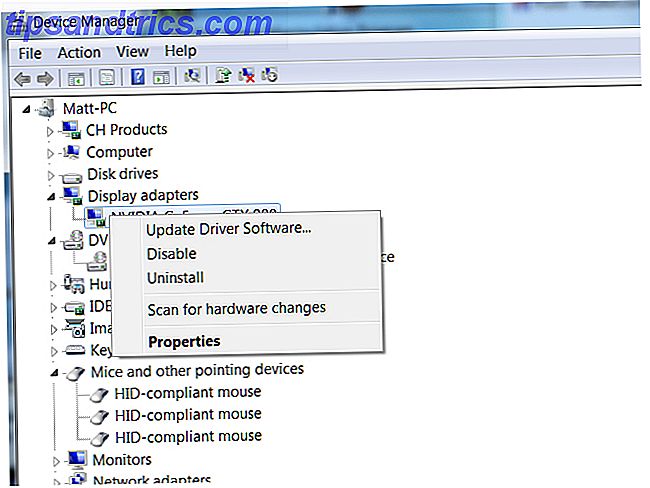
Dies ist die Route, die Sie mit einem kleinen Upgrade nehmen sollten. Alles, was weniger dramatisch ist als das Ersetzen Ihres Motherboards, sollte durch Neuinstallation der Treiber beherrschbar sein. Wenn Sie beispielsweise die Grafikkarte ersetzen, wird Windows zu den Standard-VGA-Treibern zurückkehren, bis Sie alte Treiber deinstallieren und die neue, richtige Software installieren.
Ich empfehle, alle notwendigen Hardware-Treiber für die Installation von einem USB-Stick zur Verfügung zu haben, bevor Sie Ihr Laufwerk verschieben. Dies bedeutet die Treiber für alles, was Sie aktualisieren; Netzwerkadapter, Grafikkarten, optische Laufwerke, die Werke. Windows-Startmedien können ebenfalls nützlich sein, da Sie manchmal Standardtreiber davon installieren können. Finden Sie Ihre Windows-Installations-CD oder, wenn Sie keine haben, ein bootfähiges USB-Laufwerk So installieren Sie Windows 8 von einem USB-Stick So installieren Sie Windows 8 von einem USB-Stick Wenn Sie Windows 8 und Ihren Computer installieren möchten hat kein DVD-Laufwerk, du bist nicht allein. Ob Sie eine Windows 8-DVD oder eine Windows 8-ISO-Datei haben, die Sie von Microsoft heruntergeladen haben, ... Lesen Sie mehr.
Das Laufwerk klonen
Das Klonen einer Festplatte erstellt ein exaktes Duplikat des Originalinhalts. Absolut alles auf dem Original wird auf dem Duplikat verfügbar sein. Obwohl normalerweise für kritische Backups verwendet, wird das Klonen manchmal verwendet, um zwischen Computern zu migrieren. Sie haben immer noch die Daten auf dem alten Laufwerk. Egal, was während Ihres Upgrades passiert, Sie haben nie das Risiko, Daten zu verlieren.
Wenn Sie sich für das Klonen entscheiden, bedeutet dies auch, dass Sie eine neuere, schnellere Festplatte nutzen können, anstatt mit Ihrem ursprünglichen Windows-Installationslaufwerk zu bleiben, das veraltet sein könnte. Upgrade von einer mechanischen Festplatte auf ein Solid State Drive Samsung 830 Solid State Drive (SSD) 512 GB Review und Giveaway Samsung 830 Solid State Drive (SSD) 512 GB Review und Giveaway Jetzt überprüfen wir einen der bekanntesten Einträge in den Markt für Solid-State-Laufwerke - die Samsung 830 SSD (Serie MZ-7PC512N / AM 2, 5 "SATA III MLC). Und wir überprüfen nicht nur eine kleine, kostengünstige Version .... Lesen Sie mehr, zum Beispiel, ist ein wichtiger Performance-Upgrade: Es wäre albern, zu aktualisieren, während Sie mit einer 5.400RPM-Festplatte von vor fünf Jahren bleiben.

Diese Methode teilt die Nachteile, nur eine Festplatte zu bewegen, weil das effektiv ist, was Sie tun. Alle Treiberdaten in Ihrer ursprünglichen Windows-Installation sind identisch und nicht gültig, wenn Sie das Motherboard austauschen oder zu einem anderen PC wechseln. Allerdings ist das Klonen die perfekte Lösung, wenn Sie nur Ihre Festplatte aktualisieren möchten.
Der eigentliche Prozess des Klonens kann ein wenig einschüchternd sein. Sie benötigen spezielle Software und der Klonprozess kann mehrere Stunden dauern, wenn Ihr Laufwerk groß ist. Und denken Sie daran - Sie können nicht auf ein Laufwerk klonen, das kleiner ist als das, von dem Sie klonen. Weitere Informationen finden Sie in der Anleitung zum Klonen von Festplattenlaufwerken. Vorgehensweise beim Klonen der Festplatte Vorgehensweise beim Klonen der Festplatte Kopieren Sie die gesamte Festplatte auf eine andere Festplatte. Es heißt Klonen, und es ist ein wichtiger Prozess, wenn Sie die primäre Festplatte in Ihrem Computer ersetzen oder aktualisieren möchten. Klonen ist nicht das Gleiche ... Lesen Sie mehr für alle Details.
Verschieben von Windows-Einstellungen
Die dritte Migrationsoption besteht darin, Ihre Windows-Einstellungen in eine neue Windows-Installation zu exportieren. Benutzer, die auf ein neues System aufrüsten, anstatt Komponenten zu wechseln, finden dies schnell und einfach.
Microsoft hat eine eigene Software, Windows Easy Transfer, die speziell für die Übertragung von Einstellungen entwickelt wurde. Es steht kostenlos auf der Microsoft-Website für Vista und Windows XP zum Download bereit. Windows 7 und Windows 8 werden standardmäßig mit dem Dienstprogramm geliefert. Hier ist, was das Tool übertragen wird.
- Standardmäßig die Inhalte Ihrer Ordner für Dokumente, Musik, Bilder und freigegebene Dokumente. Mit dem Tool können Sie zusätzliche Dateien und Ordner auswählen, wenn Sie dies wünschen.
- E-Mail-Einstellungen, Kontakt und Nachricht (aus Outlook oder Windows Mail)
- Programmeinstellungen (aber keine Programme)
- Benutzerkonten und Einstellungen
- Interneteinstellungen und Lesezeichen aus dem Internet Explorer
Mit einem Windows Easy Transfer-Kabel können Sie direkt von einem Computer auf einen anderen übertragen. Diese sind $ 20 bis $ 30, jedoch ist ein bisschen viel ihre Funktion gegeben. Die Option, über ein Netzwerk oder ein externes Laufwerk zu übertragen, wird für die meisten Benutzer attraktiver.

Windows-EasyTransfer funktioniert gut unter Windows XP, Vista, Windows 7 und Windows 8. Mit Windows 8.1 hat Microsoft jedoch den Import von Easy Transfer auf Windows 7, Windows 8 und Windows RT eingeschränkt. Easy Transfer exportiert keine Einstellungen von einem Windows 8.1-Computer. Schließlich kann dieses Tool nicht zwischen 32-Bit- und 64-Bit-Windows-Installationen migrieren.
Eine Alternative zu Microsofts Tool ist ein Dienstprogramm von Drittanbietern namens PCMover. Diese Software kann eine breite Palette von Daten, einschließlich Programmen, von einer alten Windows-Installation auf eine neue übertragen. Sie können von Windows XP auf Windows 8.1 (oder irgendetwas dazwischen) übertragen, aber Sie müssen $ 39.95 für die Home-Version bezahlen.
Wer noch Windows XP benutzt, kann das Programm kostenlos nutzen. Microsoft bietet eine kostenlose Version von PCMover für Windows XP-Benutzer, die auf Windows 7, 8 oder 8.1 umsteigen möchten. Tools zur Migration von Daten von Windows XP Tools zur Migration von Daten von Windows XP Sie suchen nach einfachen Möglichkeiten zur Migration Ihrer persönlichen Daten von Windows XP zu einem modernen Betriebssystem? Es ist lange Zeit vorbei, um von Windows XP zu aktualisieren, und wir haben Sie abgedeckt. Weiterlesen . Die kostenlose Version ähnelt der Home-Edition, kann aber nur Dateien verschieben - keine Software.
Vergessen Sie nicht Ihren Lizenzschlüssel

Sie kennen jetzt drei Möglichkeiten, wie Sie eine Windows-Installation verschieben können, aber es gibt noch eine weitere Sache, über die Sie nachdenken sollten. Dein Lizenzschlüssel Wenn Sie ein Motherboard ersetzen oder eine Festplatte zwischen Computern verschieben, erkennt Windows die Änderung der Hardwarekonfiguration fast sicher und kennzeichnet Ihre Installation als ungültig. Dies bedeutet, dass Sie den Schlüssel erneut eingeben müssen. Weitere Informationen finden Sie in unserem Leitfaden zum Abrufen von Lizenzschlüsseln Abrufen eines neuen Computers oder Neuinstallieren von Windows? Erstellen Sie eine Liste Ihrer Lizenzschlüssel, um einen neuen Computer zu erhalten oder Windows neu zu installieren? Erstellen Sie eine Liste Ihrer Lizenzschlüssel Stellen Sie sich vor, Sie haben Windows neu installiert und festgestellt, dass Ihnen auf halbem Weg die Lizenzschlüssel für einige Ihrer Programme fehlen. Sparen Sie sich Kopfschmerzen und führen Sie eine Liste Ihrer Produktschlüssel für Notfälle. Lesen Sie mehr für weitere Informationen.
Fazit
Das Verschieben einer Windows-Installation ist oft nicht so einfach, wie Sie denken. Treiberkonflikte können Probleme verursachen und den Prozess länger dauern, als die meisten Benutzer hoffen. Dennoch ist es ein Problem, das man meistern könnte, und oft vorzuziehen, Windows von Grund auf neu zu installieren.
Wie übertragen Sie Ihre Windows-Installation oder Einstellungen auf neue Hardware? In den Kommentaren sagen Sie mit!
Bildnachweis: Shutterstock / Edyta Pawlowska, Shutterstock / DeiMosz



